Realtime Monitor Function

Ten dokument opisuje funkcję Real Time Monitor.
1. Uruchomienie
Istnieją dwie metody uruchamiania funkcji Realtime Monitor.
1.1. Realtime Monitor Function w menu Tool w GX Works
Aby rozpocząć monitorowanie sterownika PLC, otwórz pole Tool->Real Time Monitor Function z paska menu:
1.2 GX Log Viewer
Wybierz cel połączenia (procesor, symulator lub moduł rejestrujący) i kliknij Show Current Device/Label status:
Wybierz konkretny symulator lub CPU
1.3. Zmiana ustawień połączenia
Opcje połączenia są również dostępne w Online->Realtime Monitor:
2. Monitorowanie danych
2.1 Realtime Monitor Setting
Aby wybrać rejestry do monitorowania, przejdź do ustawień Realtime Monitor. Gdy monitor jest uruchamiany z poziomu GX Works, okna ustawień uruchamiają się automatycznie.
W Monitor Target Setting można ustawić rejestry z pamięci procesora lub pamięci buforowej. Możliwy jest zapis i odczyt plików konfiguracyjnych.
W przypadku RCPU można również czytać etykiety. Kliknij Read GXWorks3 Project, wybierz i wczytaj plik projektu i zaznacz opcję Specify Label:
2.2. Monitor Condition Setting
W Ustawieniach warunków monitorowania możesz ustawić próbkowanie (domyślnie w każdym skanie) i typ wyzwalacza:
3. Wykres
3.1 Nawigacja
Dostępnych jest kilka przydatnych przycisków nawigacyjnych:
1. Uruchom/zatrzymaj monitorowanie
2. Wyrównanie wykresu i nałożenie
3. Kursor wielokrotny - przydatny do pomiaru czasu
4. Autoskalowanie wykresu
5. Wartość kursora
3.2 Opcje rozmiaru wykresu
Skalowanie
Przesuwanie
Ustawienie skali czasu
Określanie górnych/dolnych granic
-Ręcznie klikając na wartości granic:
- Graph operation -> Change Upper/Lower bound/Y Axis Scale in Batch:
3.3 Zapis i odczyt logowanych danych
Aby zapisać dane wybierz pole File->Save As (Unicode Text File - plik csv. lub Image File - zdjęcie). Aby odczytać wykres użyj pola Open:
3.4 Zapis i odczyt ustawień graficznych
Ustawienia graficzne (skalowanie, granice) nie są automatycznie zapisywane wraz z plikiem logowania. Aby zapisać ustawienia graficzne, użyj Graph View -> Register Graphical Display Settings...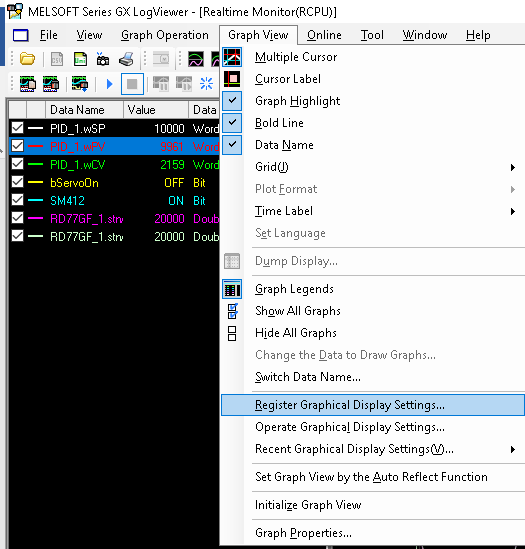
Aby odczytać ustawienia wyświetlania graficznego, użyj opcji Operate Graphical Display Settings:
3.5 Import/Eksport ustawień graficznych
Otwórz File->Import and Export. Wybierz opcję importu lub eksportu ustawień graficznych i wybierz plik. Nie można wyeksportować pojedynczych konfiguracji.
3.6 Przykład pomiaru czasu i różnicy wartości
Ustaw opcję Multiple Cursor i przesuń zarówno niebieski, jak i czerwony kursor:
Rozwiń skalę czasu i precyzyjnie ustaw kursory

prawy przycisk myszy-> Move Red/Blue Cursor Here:
Odczytaj różnicę wartości (Difference (Blue->Red)) oraz czasu (Span (Blue->Red)).
Related Articles
Modbus TCP na porcie wbudowanym iQ-F i iQ-R
Ten document opisuje konfigurację komunikacji protokołu Modbus TCP na wbudowanym porcie ethernetowym z wyspą STLite (750 352). Wersja pdf dostępna w załączniku Konfiguracja połączenia ethernetowego W programie GX Works 3 należy otworzyć ustawienia ...Komunikacja CC-Link IEF Basic pomiędzy sterownikami iQ-R lub iQ-F a robotem serii FR (kontroler CR800)
Skrócona wersja podręcznika opisująca komunikacje miedzy sterownikami PLC iQ-R (iQ-F) a robotem MELFA poprzez sieć CC-Link IE Field Basic. Ustawienia dla sterowników iQ-F opisane są w załączniku. "Copyright © Mitsubishi Electric Europe B.V. ...INV - FR-E800 - CC-Link IE TSN komunikacja ze sterownikiem serii iQ-R
W tym artykule opisano, jak skonfigurować połączenie CC-Link IE TSN między sterownikiem PLC iQ-R, a falownikiem FR-E800. Prezentuje również gotowe do użycia bloki funkcyjne do realizacji podstawowego sterowania, odczytu monitorów falownika oraz ...INV - FR-E800 - Jak sterować przetwornicą z iQ-R poprzez CC-Link IE Field Basic
W tym artykule opisane jest jak skonfigurować połączenie CC-Link IE Field Basic między sterownikiem PLC iQ-R a falownikiem FR-E800. Prezentuje również gotowe do użycia bloki funkcyjne do realizacji podstawowego sterowania, odczytu monitorów ...iQ Monozukuri PACKAGING FAQ
Ten artykuł odpowiada na najczęściej zadawane pytania dotyczące iQ Monozukuri PACKAGING P1: Dla jakiego typu aplikacji pakiet ten jest użyteczny? O1: Ten pakiet aplikacji wykorzystywany może być do sterowania maszynami do pakowania produktów, cięcia ...